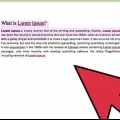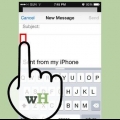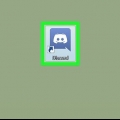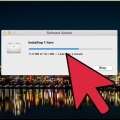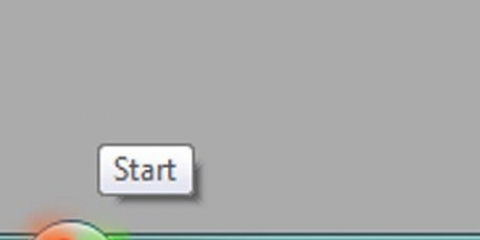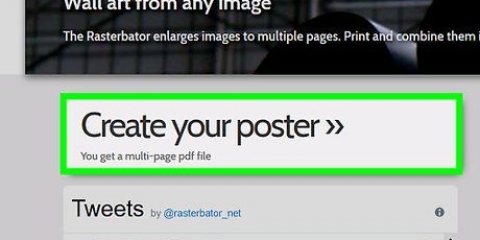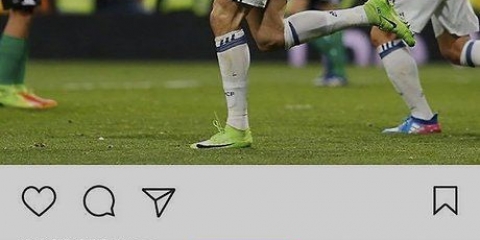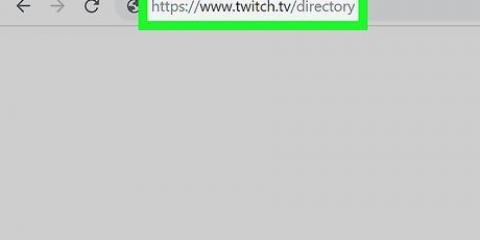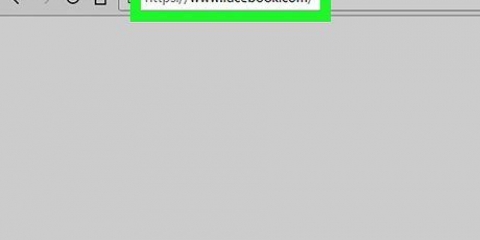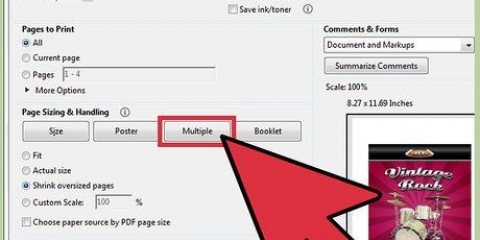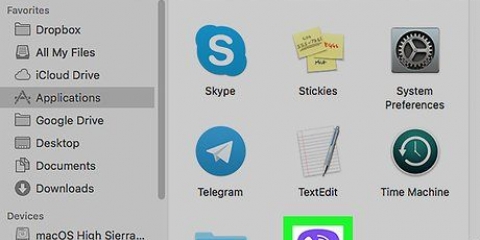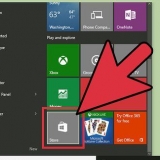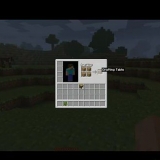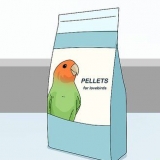Brieftasche ermöglicht es Ihnen, bis zu neun Bilder auf ein einzelnes Blatt Papier zu passen. Wenn Sie nur zwei Bilder drucken möchten, können Sie diese auf einer einzigen Seite von 10,2 x 15,2 cm oder 12,7 x 17,8 cm drucken. Wenn Sie vier Bilder drucken möchten, können Sie die Option 8,89 x 12,7 cm . wählen.






Drucken sie mehrere bilder auf einer seite auf einem pc oder mac
Dieses Tutorial zeigt Ihnen, wie Sie mehrere Bilder auf einem einzigen Blatt Papier auf einem PC oder Mac drucken. Bevor Sie beginnen, vergewissern Sie sich, dass Ihr Drucker eingeschaltet ist, das richtige Papierformat hat und richtig an Ihren Computer angeschlossen ist.
Schritte
Methode 1 von 2: Verwenden von Windows

1. Öffnen Sie den Ordner mit den Bildern, die Sie drucken möchten.

2. Wählen Sie die Fotos aus, die Sie drucken möchten. Um mehrere Fotos auszuwählen, halten Sie die Strg Taste beim Klicken auf jede Datei. Sie können auch klicken und den Mauszeiger über die Fotos ziehen.

3. Rechtsklick auf die ausgewählten Fotos. Dies öffnet ein Kontextmenü.

4. klicke aufDrucken im Menü. Dies zeigt einen Vorschaubildschirm von dem, was gedruckt wird, und den Bildern, die Sie drucken möchten.

5. Klicken Sie auf die OptionZusammenfassung drucken. Diese Option befindet sich auf der rechten Seite des Fensters und Sie müssen nach unten scrollen, um sie zu finden. Mit dieser Option können bis zu 35 Fotos auf einer einzigen Seite gedruckt werden. Wenn Ihnen die Druckvorschau nicht gefällt, probieren Sie eine der anderen Optionen aus:

6. Drücken SieDrucken. Ihre ausgewählten Fotos werden auf einem einzigen Blatt Papier gedruckt.
Sie sollten wahrscheinlich zuerst den Namen Ihres Druckers aus dem Dropdown-Menü auswählen "Drucker".
Methode 2 von 2: Verwenden von macOS

1. Öffnen Sie den Ordner mit den Fotos, die Sie drucken möchten.

2. Wählen Sie die Fotos aus, die Sie drucken möchten. Um mehrere Fotos auszuwählen, halten Sie die Befehl gedrückt beim Klicken auf jedes Foto. Sie können auch klicken und den Mauszeiger über die Fotos ziehen.

3. Klicken Sie auf das MenüDatei. Diese Option befindet sich in der oberen linken Ecke des Fensters.

4. klicke aufDrucken. Diese Option wird im Dropdown-Menü angezeigt, nachdem Sie auf geklickt haben Datei gedrückt. Dies zeigt einen Vorschaubildschirm von dem, was gedruckt wird, und den Bildern, die Sie drucken möchten.

5. Klicken Sie auf die OptionZusammenfassung drucken. Diese Option befindet sich auf der rechten Seite des Druckmenüs.

6. klicke aufDrucken. Ihre ausgewählten Fotos werden auf einem einzigen Blatt Papier gedruckt.
Sie sollten wahrscheinlich zuerst den Namen Ihres Druckers aus dem Dropdown-Menü auswählen "Drucker".
"Drucken sie mehrere bilder auf einer seite auf einem pc oder mac"
Оцените, пожалуйста статью